win7桌面背景随心换!手把手教你快速设置背景教程
时间:2025-06-20 17:36:15 272浏览 收藏
**还在为Win7单调的桌面背景烦恼?别担心,本文手把手教你轻松玩转Win7桌面背景设置!**告别千篇一律的默认桌面,只需简单几步,就能将你喜欢的图片设置为个性化桌面背景。无论你是电脑新手还是老司机,都能快速掌握Win7桌面背景更换技巧。通过右键点击桌面空白区域,进入“个性化”设置,选择心仪的图片,轻松打造美观舒适的电脑桌面。快来学习,让你的Win7桌面焕然一新吧!
我们都知道,刚买回来的电脑,其桌面背景通常都比较单调,因此很多人都会选择更换默认的桌面背景。但对于一些没有操作经验的新手用户来说,可能并不清楚具体的操作步骤。因此,今天这篇文章就为大家详细讲解一下如何在Win7系统中设置桌面背景。
相信不少人在使用电脑时,都会倾向于将桌面背景设为自己喜欢的图片,这样可以让整个桌面显得更加美观。那么,Win7系统应该如何更换桌面背景呢?别着急,接下来就由我来为大家演示一下具体的操作步骤。
首先,进入系统后,右击桌面空白区域,从弹出的菜单中选择“个性化”选项;
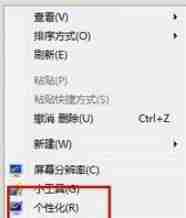
接着,在打开的个性化窗口中,可以直接切换不同的主题,并点击下方的“桌面背景”按钮;
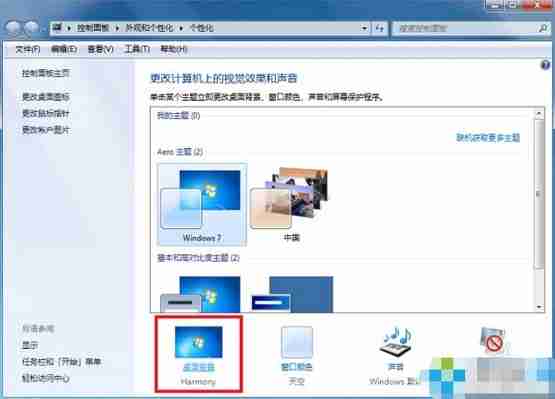
最后,在桌面背景设置页面里,若想使用本地存储的图片作为背景,可点击“浏览”按钮,找到并选中存放图片的文件夹,然后点击“确定”。此时,该文件夹内的所有图片将会出现在下方列表中。接下来,先点击“全部清除”,再从这些图片中挑选一张心仪的,最后点击“保存修改”完成设置。
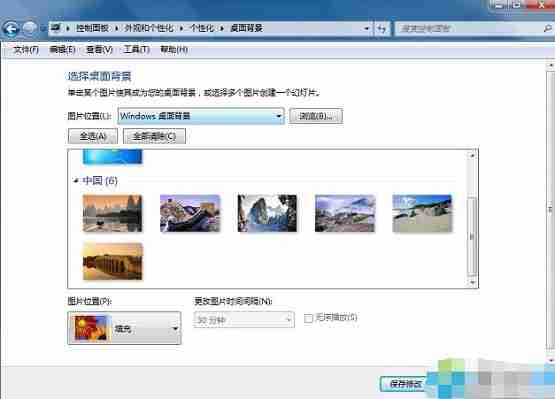
本篇关于《win7桌面背景随心换!手把手教你快速设置背景教程》的介绍就到此结束啦,但是学无止境,想要了解学习更多关于文章的相关知识,请关注golang学习网公众号!
-
501 收藏
-
501 收藏
-
501 收藏
-
501 收藏
-
501 收藏
-
162 收藏
-
463 收藏
-
258 收藏
-
468 收藏
-
198 收藏
-
172 收藏
-
144 收藏
-
417 收藏
-
492 收藏
-
142 收藏
-
441 收藏
-
184 收藏
-

- 前端进阶之JavaScript设计模式
- 设计模式是开发人员在软件开发过程中面临一般问题时的解决方案,代表了最佳的实践。本课程的主打内容包括JS常见设计模式以及具体应用场景,打造一站式知识长龙服务,适合有JS基础的同学学习。
- 立即学习 543次学习
-

- GO语言核心编程课程
- 本课程采用真实案例,全面具体可落地,从理论到实践,一步一步将GO核心编程技术、编程思想、底层实现融会贯通,使学习者贴近时代脉搏,做IT互联网时代的弄潮儿。
- 立即学习 516次学习
-

- 简单聊聊mysql8与网络通信
- 如有问题加微信:Le-studyg;在课程中,我们将首先介绍MySQL8的新特性,包括性能优化、安全增强、新数据类型等,帮助学生快速熟悉MySQL8的最新功能。接着,我们将深入解析MySQL的网络通信机制,包括协议、连接管理、数据传输等,让
- 立即学习 500次学习
-

- JavaScript正则表达式基础与实战
- 在任何一门编程语言中,正则表达式,都是一项重要的知识,它提供了高效的字符串匹配与捕获机制,可以极大的简化程序设计。
- 立即学习 487次学习
-

- 从零制作响应式网站—Grid布局
- 本系列教程将展示从零制作一个假想的网络科技公司官网,分为导航,轮播,关于我们,成功案例,服务流程,团队介绍,数据部分,公司动态,底部信息等内容区块。网站整体采用CSSGrid布局,支持响应式,有流畅过渡和展现动画。
- 立即学习 485次学习
